
时间:2020-10-26 05:05:32 来源:www.win10xitong.com 作者:win10
我们在以前的教程中,也说过win10系统Xbox控制台小帮手进不去一直转圈的问题,根据大数据分析,确实有很多用户都会面对win10系统Xbox控制台小帮手进不去一直转圈的情况。要是没有人来帮你处理,或者你想靠自己解决win10系统Xbox控制台小帮手进不去一直转圈问题的话,其实可以效仿小编的这个流程进行如下操作:1、使用热键【Ctrl+Alt+Delete】打开任务管理器窗口,切换到服务,点击最下方的【打开服务】。2、win10打开服务窗口扣,下拉找到【window update】项,鼠标右击随后的选项中选择【属性】就可以很好的处理了.接下来我们就和小编一起来看看win10系统Xbox控制台小帮手进不去一直转圈到底该怎么处理的详细解决步骤。
Xbox控制台小帮手进不去一直转圈的解决方法:
第一步:使用热键【Ctrl+Alt+Delete】打开任务管理器窗口,切换到服务,点击最下方的【打开服务】。
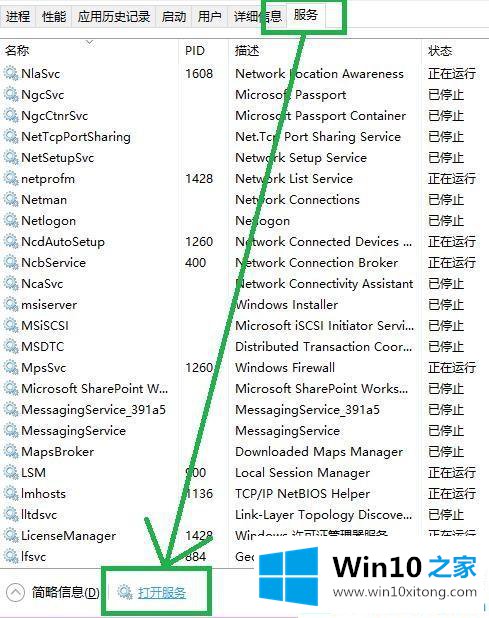
第二步:win10打开服务窗口扣,下拉找到【window update】项,鼠标右击随后的选项中选择【属性】。
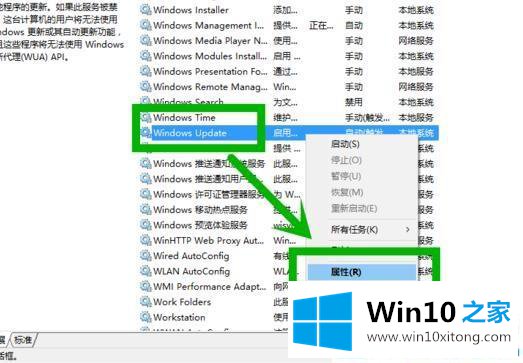
第三步:进入属性窗口后,将【启动类型】通过下拉选择【自动】,点击【确定】。
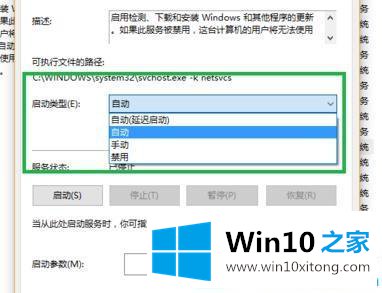
第四步:接着找到xbox live身份验证管理器,右击选择【属性】。
也将【启动类型】设置成【自动】,点击确定。
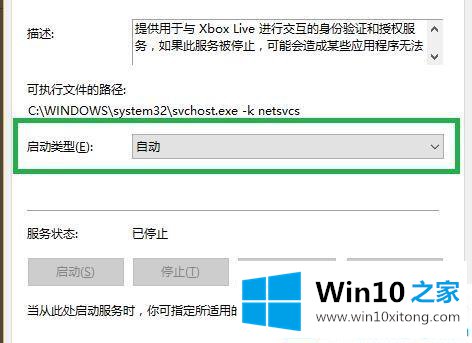
第五步:进入xbox,点击下图所示的【下一个】。

第六步:在xbox界面,点击左下角的【设置】,切换到【游戏DVR】后关闭下方的【使用有DVR录制游戏剪辑和屏幕截图】选项。
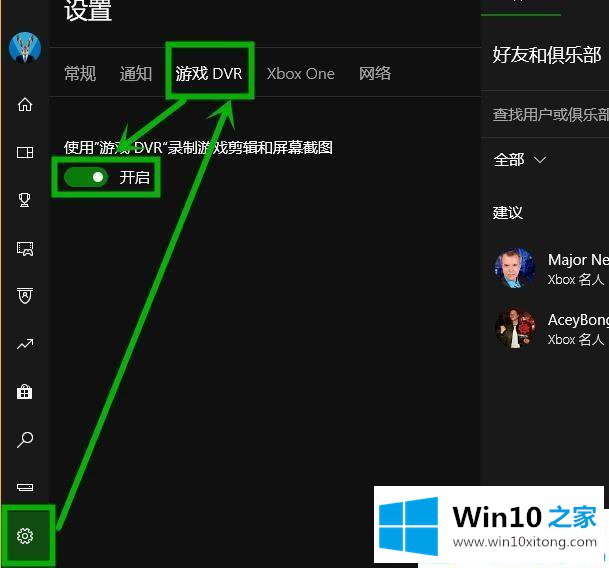
以上就是win10系统Xbox控制台小帮手进不去一直转圈的解决方法了。更多win10系统教程关注Win10之家。
有关win10系统Xbox控制台小帮手进不去一直转圈的详细解决步骤的内容就全部在上文了,小编今天非常感谢各位对本站的支持,谢谢。